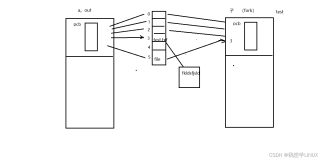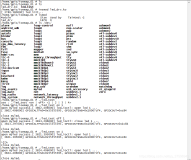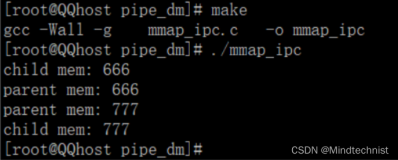在红帽企业Linux 5上怎样添加裸设备映射?
裸设备接口在紅帽企业Linux 5上已经被去掉了。现在可以通过udev规则配置裸设备。
为了添加裸设备映射,在/etc/udev/rules.d/60-raw.rules 添加一行,格式和下面的一样:
ACTION=="add", KERNEL="<device name>", RUN+="raw /dev/raw/rawX %N"
主/从号:
ACTION=="add", ENV{MAJOR}="A", ENV{MINOR}="B", RUN+="raw /dev/raw/rawX %M %m"
以需要邦定的设备名(例如/dev/sda1)替换上面的<device name>。"A"和"B"是需要邦定的主/从号。"X"是系统将要使用的裸设备的序号。
如果之前存在一个大的/etc/sysconfig/rawdevices文件,可以使用下面的脚本作转换:
#!/bin/sh
grep -v "^ *#" /etc/sysconfig/rawdevices | grep -v "^$" | while read dev major
minor ; do
if [ -z "$minor" ]; then
echo "ACTION==\"add\", KERNEL==\"${major##/dev/}\",
RUN+=\"/usr/bin/raw $dev %N\""
else
echo "ACTION==\"add\", ENV{MAJOR}==\"$major\",
ENV{MINOR}==\"$minor\", RUN+=\"/usr/bin/raw $dev %M %m\""
fi
done
AS5 和AS4 的方法完全不同
AS5
设置重新启动自动挂载裸设备
vi /etc/udev/rules.d/60-raw.rules
ACTION=="add", KERNEL=="sdd1", RUN+="/bin/raw /dev/raw/raw1 %N"
ACTION=="add", KERNEL=="sde1", RUN+="/bin/raw /dev/raw/raw2 %N"
ACTION=="add", KERNEL=="sdf1", RUN+="/bin/raw /dev/raw/raw3 %N"
AS4
vi /etc/sysconfig/rawdevices
/dev/raw/raw1 /dev/sdc1
/dev/raw/raw2 /dev/sdd1
# /sbin/service rawdevices restart
-------------------------------------------------------------------------------------------------
绑定裸设备
raw /dev/raw/raw<N> /dev/<blockdev>
删除裸设备
raw /dev/raw/raw<N> 0 0
如用raw /dev/raw/raw1 0 0 删除裸设备/dev/raw/raw1
1、什么裸设备?字符设备?块设备?
裸设备:也叫裸分区(原始分区),是一种没有经过格式化,不被Unix/Linux通过文件系统来读取的特殊字符设备。裸设备可以绑定一个分区,也可以绑定一个磁盘。
字符设备:对字符设备的读写不需要通过OS的buffer。它不可被文件系统mount。
块设备:对块设备的读写需要通过OS的buffer,它可以被mount到文件系统中。
2、一个系统可以有多少个裸设备?
这个与linux的版本相关,在旧版本中,最多只可以有256个裸设备,Linux 4下做多可以绑定8192个裸设备。
但是在linux下,最多只能有255个分区,所以,如果用裸设备绑定分区,最多只能绑定255个裸设备。
如果是用lvm,则没有这个限制。
3、Linux下单个磁盘最多可以有多少个分区?
15个。3个主分区 + 1个扩展分区 + 11个逻辑分区。
建议的分区方法是:先分3个主分区,第四个分区为扩展分区,然后在扩展分区中再分成11个逻辑分区。
注意,裸设备不要绑定在扩展分区上。
4、linux下是否需要绑定裸设备?unix呢?
linux下如果需要使用裸设备,则需要手工进行绑定。
unix下则不用。
因为Unix中每一个块设备都会有一个对应的字符设备用于非缓存(unbuffered)I/O,这就是他对应的裸设备了。
而Linux中rawio的则实现了一套非绑定(unbound)的裸设备/dev/rawN或者/dev/raw/rawN和一个控制设备/dev/rawct用来把他们绑定到块设备上。所以当需要使用一个裸设备的时候,就需要把他和一个真实存在的块设备对应起来,这一个步骤实际上就是完成了Unix里的自动对应一个非缓存字符设备。
5、linux如何绑定裸设备?
两种方式:
1)命令绑定
raw /dev/raw/raw[n] /dev/xxx
其中n的范围是0-8191。raw目录不存在可以创建。
执行这个命令,就会在/dev/raw下生成一个对应的raw[n]文件
用命令方式绑定裸设备在系统重启后会失效。
2)修改文件
修改/etc/sysconfig/rawdevices文件如下,以开机时自动加载裸设备,如:
/dev/raw/raw1 /dev/sdb1
这种方式是通过启动服务的方式来绑定裸设备。
也可以把这个命令写在/etc/rc.local上,使每次启动都执行这些命令。
6、如何把裸设备作为oracle数据文件?有什么需要注意的?
1)绑定裸设备
参考上文
2)改变裸设备属主
两种方法:
. 把命令卸载/etc/rc.local上
chown oracle:oinstall /dev/raw/raw1
. 修改/etc/udev/permissions.d/50-udev.permissions文件
将/etc/udev/permissions.d/50-udev.permissions的113行
从
raw/*:root:disk:0660
修改为
raw/*:oracle:oinstall:0660
这个的意思是修改裸设备的默认属主为oracle:oinstall,默认的mode是0660。
如果是用lvm,也需要把逻辑卷绑定到裸设备上,过程和绑定到普通分区类似。
7、使用裸设备作为oracle数据文件有什么需要注意的?
使用裸设备作为oracle的数据文件必须注意以下几点:
1)一个裸设备只能放置一个数据文件
2)数据文件的大小不能超过裸设备的大小
如果是日志文件,则裸设备最大可用大小=裸设备对应分区大小 - 1 * 512 (保留一个redo lock)
如果是数据文件,则裸设备最大可用大小=裸设备对应分区大小 - 2 * db_block_size(保留两个block)
为了简单起见,对所有的文件设置称比裸设备小1M即可。
3)数据文件最好不要设置称自动扩展,如果设置称自动扩展,一定要把maxsize设置设置为比裸设备小
8、是否可以直接用逻辑卷作为oracle数据文件?
linux下oracle不能直接把逻辑卷作为裸设备,也要进行绑定。unix下就不需要。
9、如何知道当前绑定了什么裸设备?
rqw -qa命令列出当前绑定的所有裸设备。
10、如何知道某个裸设备的大小
比较笨的办法是,找出看裸设备对应的是那个实际的块设备,然后用fdisk -l /dev/[h,s]dXN看那个块设备的大小就好了。
比较简单的办法是用blockdev命令来计算,如:
#blockdev --getsize /dev/raw/raw1
11718750
11718750表示有多少OS BLIOCK。
一般一个OS BLOCK大小是512字节,所以11718750*512/1024/1024/1024 = 5722(m) 就是裸设备的大小。
11、数据库中可以同时以文件和裸设备作为数据文件吗?
可以。甚至在同一个表空间中,也可以部分数据文件用文件系统,部分文件用裸设备。
但是不建议这样做,因为会增加管理的复杂度。
12、可以把至于裸设备的数据文件设成自动扩展吗?
可以,但同时要设置maxsize,且maxsize不能超过:裸设备大小 - 2*db_block_size
13、如何修改裸设备的默认权限
两种方法:
1)要修改/etc/rc.d/rc.local文件,加入如下:
chown root:oinstall /dev/raw/raw1
chown root:oinstall /dev/raw/raw2
chown root:oinstall /dev/raw/raw3
...
chmod 660 /dev/raw/raw1
chmod 660 /dev/raw/raw2
chmod 660 /dev/raw/raw3
...
2)实际上还有更简单的方法就是,修改/etc/udev/permissions.d/50-udev.permissions文件:
raw/*:root:disk:0660
为
raw/*:root:oinstall:0660
这样就可以了!
14、如何取消裸设备的绑定
用raw把major and minor设成0就可以取消裸设备的绑定。如:
raw /dev/raw/raw1 0 0
这个命令取消绑定裸设备的绑定,/dev/raw/raw1会被删除
15、裸设备可以绑定的对象可以什么?
可以绑定整个没有分区的硬盘、可以绑定硬盘的某个分区、可以绑定逻辑卷等。
------------------------------------------------------------------------------------------
如果你使用Linux比较长时间了,那你就知道,在对待设备文件这块,Linux改变了几次策略。在Linux早期,设备文件仅仅是是一些带有适当的属性 集的普通文件,它由mknod命令创建,文件存放在/dev目录下。后来,采用了devfs,一个基于内核的动态设备文件系统,他首次出现在2.3.46 内核中。Mandrake,Gentoo等Linux分发版本采用了这种方式。devfs创建的设备文件是动态的。但是devfs有一些严重的限制,从 2.6.13版本后移走了。目前取代他的便是文本要提到的udev--一个用户空间程序。
目前很多的Linux分发版本采纳了udev的方式,因为它在Linux设备访问,特别是那些对设备有极端需求的站点(比如需要控制上千个硬盘)和热插拔设备(比如USB摄像头和MP3播放器)上解决了几个问题。下面我我们来看看如何管理udev设备。
实 际上,对于那些为磁盘,终端设备等准备的标准配置文件而言,你不需要修改什么。但是,你需要了解udev配置来使用新的或者外来设备,如果不修改配置,这 些设备可能无法访问,或者说Linux可能会采用不恰当的名字,属组或权限来创建这些设备文件。你可能也想知道如何修改RS-232串口,音频设备等文件 的属组或者权限。这点在实际的Linux实施中是会遇到的。
为什么使用udev
在此之前的设备文件管理方法(静态文件和devfs)有几个缺点:
* 不确定的设备映射。特别是那些动态设备,比如USB设备,设备文件到实际设备的映射并不可靠和确定。举一个例子:如果你有两个USB打印机。一个可能称为 /dev/usb/lp0,另外一个便是/dev/usb/lp1。但是到底哪个是哪个并不清楚,lp0,lp1和实际的设备没有一一对应的关系,因为他 可能因为发现设备的顺序,打印机本身关闭等原因而导致这种映射并不确定。理想的方式应该是:两个打印机应该采用基于他们的序列号或者其他标识信息的唯一设 备文件来映射。但是静态文件和devfs都无法做到这点。
*没有足够的主/辅设备号。我们知道,每一个设备文件是有两个8位的数字:一个是主设备号 ,另外一个是辅设备号来分配的。这两个8位的数字加上设备类型(块设备或者字符设备)来唯一标识一个设备。不幸的是,关联这些身边的的数字并不足够。
*/dev目录下文件太多。一个系统采用静态设备文件关联的方式,那么这个目录下的文件必然是足够多。而同时你又不知道在你的系统上到底有那些设备文件是激活的。
*命名不够灵活。尽管devfs解决了以前的一些问题,但是它自身又带来了一些问题。其中一个就是命名不够灵活;你别想非常简单的就能修改设备文件的名字。缺省的devfs命令机制本身也很奇怪,他需要修改大量的配置文件和程序。;
*内核内存使用,devfs特有的另外一个问题是,作为内核驱动模块,devfs需要消耗大量的内存,特别当系统上有大量的设备时(比如上面我们提到的系统一个上有好几千磁盘时)
udev的目标是想解决上面提到的这些问题,他通采用用户空间(user-space)工具来管理/dev/目录树,他和文件系统分开。知道如何改变缺省配置能让你之大如何定制自己的系统,比如创建设备字符连接,改变设备文件属组,权限等。
udev配置文件
主要的udev配置文件是/etc/udev/udev.conf。这个文件通常很短,他可能只是包含几行#开头的注释,然后有几行选项:
udev_root="/dev/"
udev_rules="/etc/udev/rules.d/"
udev_log="err"
上面的第二行非常重要,因为他表示udev规则存储的目录,这个目录存储的是以.rules结束的文件。每一个文件处理一系列规则来帮助udev分配名字给设备文件以保证能被内核识别。
你 的/etc/udev/rules.d下面可能有好几个udev规则文件,这些文件一部分是udev包安装的,另外一部分则是可能是别的硬件或者软件包生 成的。比如在Fedora Core 5系统上,sane-backends包就会安装60-libsane.rules文件,另外initscripts包会安装60-net.rules文 件。这些规则文件的文件名通常是两个数字开头,它表示系统应用该规则的顺序。
规则文件里的规则有一系列的键/值对组成,键/值对之间用逗 号(,)分割。每一个键或者是用户匹配键,或者是一个赋值键。匹配键确定规则是否被应用,而赋值键表示分配某值给该键。这些值将影响udev创建的设备文 件。赋值键可以处理一个多值列表。匹配键和赋值键操作符解释见下表:
udev 键/值对操作符 操作符 匹配或赋值t 解释 ---------------------------------------- == 匹配 相等比较 != 匹配 不等比较 = 赋值 分配一个特定的值给该键,他可以覆盖之前的赋值。 += 赋值 追加特定的值给已经存在的键 := 赋值 分配一个特定的值给该键,后面的规则不可能覆盖它。
这有点类似我们常见的编程语言,比如C语言。只是这里的键一次可以处理多个值。有一些键在udev规则文件里经常出现,这些键的值可以使用通配符(*,?,甚至范围,比如[0-9]),这些常用键列举如下:
常用udev键
键 含义
ACTION 一个时间活动的名字,比如add,当设备增加的时候
KERNEL 在内核里看到的设备名字,比如sd*表示任意SCSI磁盘设备
DEVPATH 内核设备录进,比如/devices/*
SUBSYSTEM 子系统名字,比如sound,net
BUS 总线的名字,比如IDE,USB
DRIVER 设备驱动的名字,比如ide-cdrom
ID 独立于内核名字的设备名字
SYSFS{ value} sysfs属性值,他可以表示任意
ENV{ key} 环境变量,可以表示任意
PROGRAM 可执行的外部程序,如果程序返回0值,该键则认为为真(true)
RESULT 上一个PROGRAM调用返回的标准输出。
NAME 根据这个规则创建的设备文件的文件名。注意:仅仅第一行的NAME描述是有效的,后面的均忽略。
如果你想使用使用两个以上的名字来访问一个设备的话,可以考虑SYMLINK键。
SYMLINK 根据规则创建的字符连接名
OWNER 设备文件的属组
GROUP 设备文件所在的组。
MODE 设备文件的权限,采用8进制
RUN 为设备而执行的程序列表
LABEL 在配置文件里为内部控制而采用的名字标签(下下面的GOTO服务)
GOTO 跳到匹配的规则(通过LABEL来标识),有点类似程序语言中的GOTO
IMPORT{ type} 导入一个文件或者一个程序执行后而生成的规则集到当前文件
WAIT_FOR_SYSFS 等待一个特定的设备文件的创建。主要是用作时序和依赖问题。
PTIONS 特定的选项: last_rule 对这类设备终端规则执行; ignore_device 忽略当前规则; ignore_remove 忽略接下来的并移走请求。
all_partitions 为所有的磁盘分区创建设备文件。
我们给出一个列子来解释如何使用这些键。下面的例子来自Fedora Core 5系统的标准配置文件。
KERNEL=="*", OWNER="root" GROUP="root", MODE="0600"
KERNEL=="tty", NAME="%k", GROUP="tty", MODE="0666", OPTIONS="last_rule"
KERNEL=="scd[0-9]*", SYMLINK+="cdrom cdrom-%k"
KERNEL=="hd[a-z]", BUS=="ide", SYSFS{removable}=="1", SYSFS{device/media}=="cdrom", SYMLINK+="cdrom cdrom-%k"
ACTION=="add", SUBSYSTEM=="scsi_device", RUN+="/sbin/modprobe sg"
上面的例子给出了5个规则,每一个都是KERNEL或者ACTION键开头:
*第一个规则是缺省的,他匹配任意被内核识别到的设备,然后设定这些设备的属组是root,组是root,访问权限模式是0600(-rw-------)。这也是一个安全的缺省设置保证所有的设备在默认情况下只有root可以读写。
*第二个规则也是比较典型的规则了。它匹配终端设备(tty),然后设置新的权限为0600,所在的组是tty。它也设置了一个特别的设备文件名:%K。在这里例子里,%k代表设备的内核名字。那也就意味着内核识别出这些设备是什么名字,就创建什么样的设备文件名。
*第三行开始的KERNEL=="scd[0-9]*",表示 SCSI CD-ROM 驱动. 它创建一对设备符号连接:cdrom和cdrom-%k。
*第四行,开始的 KERNEL=="hd[a-z]", 表示ATA CDROM驱动器。这个规则创建和上面的规则相同的符号连接。ATA CDROM驱动器需要sysfs值以来区别别的ATA设备,因为SCSI CDROM可以被内核唯一识别。.
*第五行以 ACTION=="add"开始,它告诉udev增加 /sbin/modprobe sg 到命令列表,当任意SCSI设备增加到系统后,这些命令将执行。其效果就是计算机应该会增加sg内核模块来侦测新的SCSI设备。
当然,上面仅仅是一小部分例子,如果你的系统采用了udev方式,那你应该可以看到更多的规则。如果你想修改设备的权限或者创建信的符号连接,那么你需要熟读这些规则,特别是要仔细注意你修改的那些与之相关的设备。
修改你的udev配置
在修改udev配置之前,我们一定要仔细,通常的考虑是:你最好不要修改系统预置的那些规则,特别不要指定影响非常广泛的配置,比如上面例子中的第一行。不正确的配置可能会导致严重的系统问题或者系统根本就无法这个正确的访问设备。
而 我们正确的做法应该是在/etc/udev/rules.d/下创建一个信的规则文件。确定你给出的文件的后缀是rules文件名给出的数字序列应该比标 准配置文件高。比如,你可以创建一个名为99-my-udev.rules的规则文件。在你的规则文件中,你可以指定任何你想修改的配置,比如,假设你修 改修改floppy设备的所在组,还准备创建一个信的符号连接/dev/floppy,那你可以这么写:
有些发行版本,比如Fedora,采用了外部脚本来修改某些特定设备的属组,组关系和权限。因此上面的改动可能并不见得生效。如果你遇到了这个问题,你就需要跟踪和修改这个脚本来达到你的目的。或者你可以修改PROGRAM或RUN键的值来做到这点。
某些规则的修改可能需要更深的挖掘。比如,你可能想在一个设备上使用sysfs信息来唯一标识一个设备。这些信息最好通过udevinfo命令来获取。
上 面的命令两次使用udevinfo:一次是返回sysfs设备路径(他通常和我们看到的Linux设备文件名所在路径--/dev/hda--不同);第 二次才是查询这个设备路径,结果将是非常常的syfs信息汇总。你可以找到最够的信息来唯一标志你的设备,你可以采用适当的替换udev配置文件中的 SYSFS选项。下面的结果就是上面的命令输出
[root@localhost rules.d]# udevinfo -a -p $(udevinfo -q path -n /dev/hda1)
Udevinfo starts with the device specified by the devpath and then
walks up the chain of parent devices. It prints for every device
found, all possible attributes in the udev rules key format.
A rule to match, can be composed by the attributes of the device
and the attributes from one single parent device.
looking at device '/block/hda/hda1':
KERNEL=="hda1"
SUBSYSTEM=="block"
DRIVER==""
ATTR{stat}==" 1133 2268 2 4"
ATTR{size}==" 208782"
ATTR{start}=="63"
ATTR{dev}=="3:1"
looking at parent device '/block/hda':
KERNELS=="hda"
SUBSYSTEMS=="block"
DRIVERS==""
ATTRS{stat}==" 28905 18814 1234781 302540 34087 133247 849708 981336 0 218340 1283968"
ATTRS{size}==" 117210240"
ATTRS{removable}=="0"
ATTRS{range}=="64"
ATTRS{dev}=="3:0"
looking at parent device '/devices/pci0000:00/0000:00:1f.1/ide0/0.0':
KERNELS=="0.0"
SUBSYSTEMS=="ide"
DRIVERS=="ide-disk"
ATTRS{modalias}=="ide:m-disk"
ATTRS{drivename}=="hda"
ATTRS{media}=="disk"
looking at parent device '/devices/pci0000:00/0000:00:1f.1/ide0':
KERNELS=="ide0"
SUBSYSTEMS==""
DRIVERS==""
looking at parent device '/devices/pci0000:00/0000:00:1f.1':
KERNELS=="0000:00:1f.1"
SUBSYSTEMS=="pci"
DRIVERS=="PIIX_IDE"
ATTRS{broken_parity_status}=="0"
ATTRS{enable}=="1"
ATTRS{modalias}=="pci:v 00008086d 000024CAsv 0000144Dsd0000C009bc01sc01i8a"
ATTRS{local_cpus}=="1"
ATTRS{irq}=="11"
ATTRS{class}=="0x 01018a"
ATTRS{subsystem_device}=="0xc009"
ATTRS{subsystem_vendor}=="0x144d"
ATTRS{device}=="0x24ca"
ATTRS{vendor}=="0x8086"
looking at parent device '/devices/pci0000:00':
KERNELS=="pci0000:00"
SUBSYSTEMS==""
DRIVERS==""
举 一个例子:假设你想修改USB扫描仪的配置。通过一系列的尝试,你已经为这个扫描仪标识了Linux设备文件(每次打开扫描仪时,名字都会变)。你可以使 用上面的命令替换这个正确的Linux设备文件名,然后定位输出的采用SYSFS{idVendor}行和SYSFS{idProduct}行。最后你可 以使用这些信息来为这个扫描仪创建新的选项。
SYSFS{idVendor}=="0686", \
SYSFS{idProduct}=="400e", \
SYMLINK+="scanner", MODE="0664", \
group="scanner"
上面的例子表示将扫描仪的组设置为scanner,访问权限设置为0664,同时创建一个/dev/scanner的符号连接。
----------------------------------------------------------------------------------------------------------------------------